
En un intento por gustar a los nuevos o potenciales usuarios, Twitter Inc. la está cag**** está introduciendo cambios en su famosa red de microblogging. Algunos de estos cambios son muy muy positivos, como la nueva opción de enviar GIFs, los chats de grupo o las encuestas, pero hay otras novedades que para muchos usuarios (entre los que me incluyo) son un sinsentido que destrozan gran parte del atractivo por el que nos encanta Twitter. Una de estas novedades es mostrarnos los tweets desordenados, lo que se conoce como «Mientras tú no estabas».
Por suerte, esta nueva opción se puede desactivar. Por desgracia, por lo menos en mi caso que tengo que consultar Twitter vía web de vez en cuando, esta opción hace lo que le da la gana e incluso habiéndola desactivado, sigue apareciéndome. En cualquier caso, en esta pequeña guía os enseñaremos cómo desactivar la opción tanto en Twitter para iOS como en su versión web.
Cómo desactivar «Mientras tú no estabas» de Twitter
Twitter para iOS
Como es habitual en la aplicación nativa, esta opción no es que esté escondida, si no que no es el camino más corto del mundo. Lo desactivaremos haciendo lo siguiente:
- Lógicamente, abrimos la aplicación desde el iPhone, iPod Touch o iPad.
- Tocamos en Cuenta, que está abajo a la derecha.
- A continuación, tocamos en el símbolo del engranaje.
- Entre las opciones que nos aparecen, tocamos en Configuración.
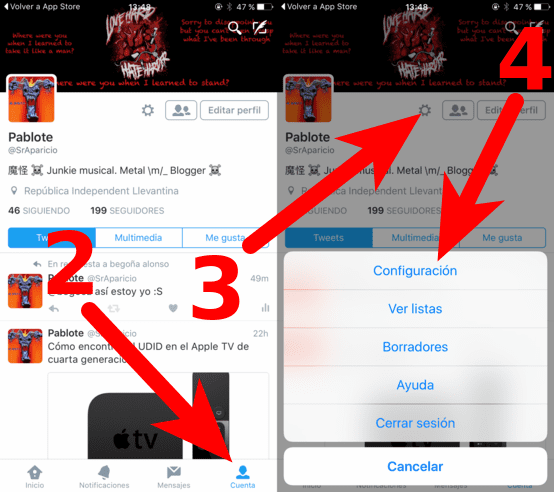
- Seleccionamos la cuenta en la que queramos desactivar la opción.
- Entramos en Personalización de la cronología.
- Por último, desactivamos la opción «Muéstrenme los mejores Tweets primero».
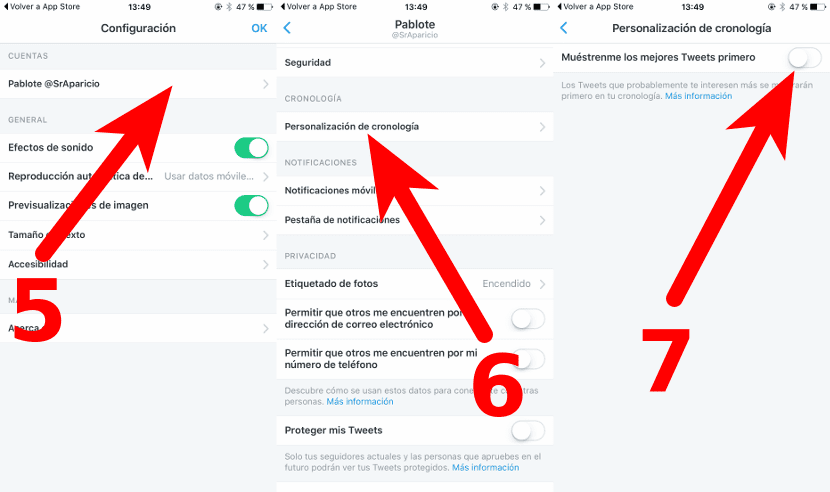
Versión web
La versión web no está tan escondida pero también os mostramos cómo desactivarla. Tendremos que hacer lo siguiente:
- Si no lo habíamos hecho, vamos a la página de Twitter y nos identificamos.
- Hacemos clic sobre nuestro avatar de arriba a la derecha.
- A continuación, hacemos clic en Configuración.
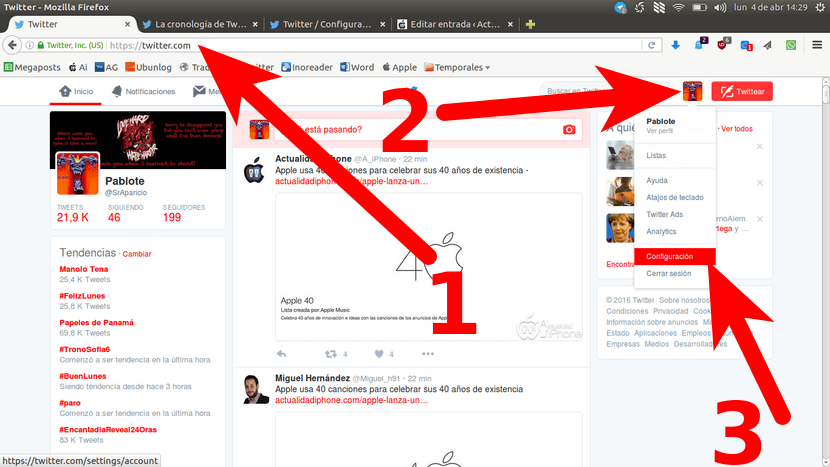
- Deslizamos hacia abajo y desmarcamos la casilla que pone «Mostrarme los mejores Tweets primero».
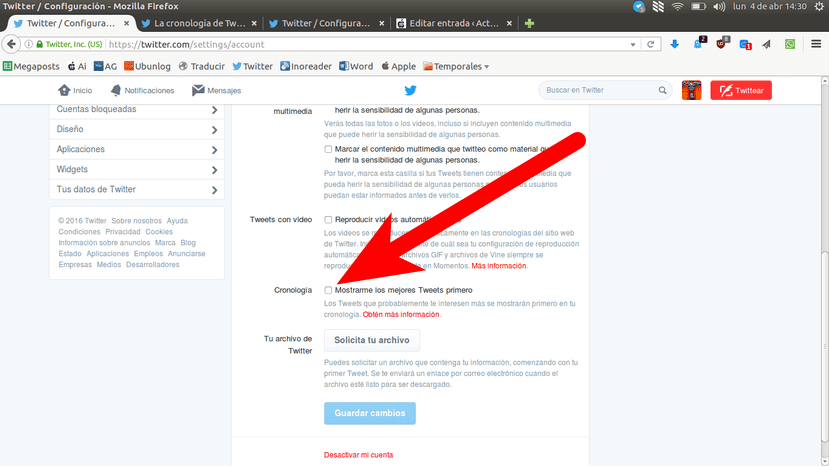
- Hacemos clic en Guardar Cambios.
- Por último, cuando se nos pida la contraseña, la introducimos y aceptamos.
Y, bueno, con estos sencillos pasos podremos seguir disfrutando de Twitter tal y como debería ser, ¿no os parece?
